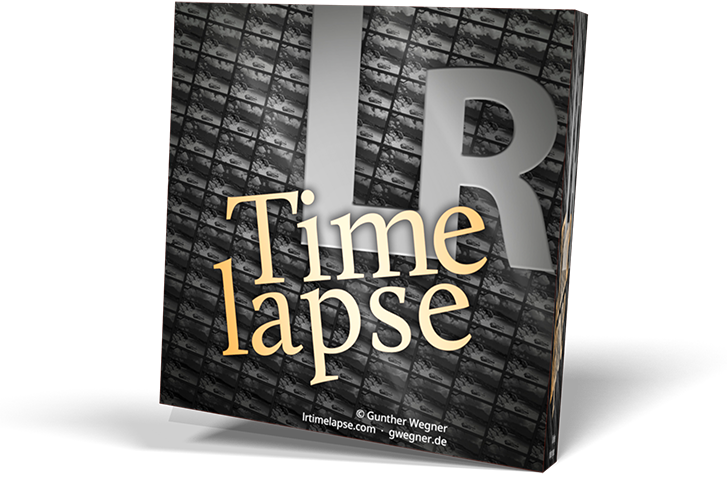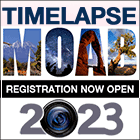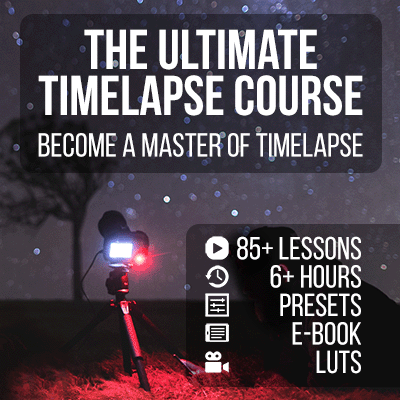Falls du irgendwelche Probleme mit deinem LRT Pro Timer 3 oder 2.5 hast, zögere bitte nicht, mich zu kontaktieren, ich helfe gerne.
Wenn du keine Lösung unten in den FAQ oder in den jeweiligen Benutzerforen (Deutsch / Englisch) für den LRT Pro Timer Lösung findest, kontaktiere mich gerne direkt, Infos dazu findest du auf der Kontaktseite.
Häufig gestellte Fragen
F: Ich habe den LRT Pro Timer an meine Kamera angeschlossen und einen Zeitraffer gestartet, aber die Kamera löst nicht aus.
A: Hier ein paar Dinge, die du überprüfen solltest:
- Ist der Stecker des Auslösekabels wirklich richtig eingesteckt? Es muss bis zum Anschlag eingesteckt werden, bei einigen Kabeln muss man dafür etwas Druck ausüben.
- Ist der Autofokus der Kamera ausgeschaltet?
- Wenn die Kamera nun immer noch nicht auslöst, versuche einmal den zweiten Kameraanschluss an dem Timer.
- Wenn all dies nicht hilft, kannst du versuchen, die Auslösezeit und die Autofokuszeit in den Einstellungen des Timers zu optimieren. Ich habe dies im Handbuch im Abschnitt „Feinabstimmung des LRTimelapse Pro Timers an deine Kamera“ beschrieben.
F: Mein LRT PRO Timer 3 mit USB-C-Anschluss lässt sich nicht aufladen oder mit dem Computer verbinden.
Bitte verwende ein USB-A zu USB-C Kabel. Der LRT PRO Timer 3 unterstützt keine USB-C zu USB-C Kabel.
F: Meine Kamera hat eine eingebaute Intervall bzw. Zeitraffer Funktion. Bietet der LRT PRO Timer dann Vorteile?
Ja, natürlich! Die internen Intervall-Auslöser der Kameras sind ziemlich beschränkt in ihrem Funktionsumfang und bieten die meisten Funktionen nicht, die der LRT Pro Timer bietet. Aber der wichtigste Unterschied ist, dass die internen Timer der Kameras die Kamera zwischen den Aufnahmen sehr lange blockieren. Dadurch siehst du oft keine Vorschau der Bilder, die du aufnimmst, und du kannst die Kameraeinstellungen für Holy Grail Aufnahmen nicht während der Aufnahme anpassen. Du wirst sehr lange Schwarzzeiten und Intervalle benötigen, um die Kamera steuern zu können. Darüber hinaus, lassen die meisten Kameras keine USB / WLAN-Verbindung zu, solange die eingebaute Intervall-Funktion läuft.
F: Wie kann der LRT Pro Timer bei Aufnahmen des „Heiligen Grals“, also Tag-zu-Nacht und Nacht-zu-Tag Aufnahmen helfen?
A: LRT Pro Timer ist ein Intervall-Auslöser. Er führt nicht die Kamera-Einstellungen selbständig nach. Aber seine hohe Leistung und kürzeste Schwarzzeiten machen ihn trotzdem zum perfekten Werkzeug für den „Heiligen Gral“. Füge einfach qDslrDashboard oder ein anderes Tool für das Belichtungszeit-/ISO-Ramping hinzu und du hast ein perfektes Timelapse-Setup für Tag-zu-Nacht-Aufnahmen, das kürzeste Intervalle und Dunkelzeiten ermöglicht. Ich erkläre dieses Setup in meinem Tutorial über die Aufnahme des Heiligen Grals.
F: Wie vergleicht sich der LRTimelapse Pro Timer mit integrierten Ramping-Geräten wie dem Timelapse+ View oder dem Ramper Pro?
Der LRTimelapse Pro Timer ist kein Ramping-Gerät, sondern ein Intervall-Auslöser, welcher auf höchste Leistung optimiert wurde. Für die Aufnahme von Heilliger-Gral Sequenzen benötigt man eine separate Smartphone App zur Steuerung der Kamera, ich empfehle qDslrDashboard. Während integrierte Geräte wie der Timelapse Plus View oder RamperPro beide Aufgaben in einem erledigen, sind sie aufgrund ihrer begrenzten Rechenleistung deutlich langsamer als die Kombination aus LRT Pro Timer und qDslrDashboard. Während die integrierten Geräte in der Regel mehrere Sekunden Schwarzzeit benötigen, um die Bilder herunterzuladen, auszuwerten und die Kamera zu steuern, benötigt die LRT Pro Timer / qDDB-Kombination in den meisten Setups nur <1 Sek.
Der LRT Pro Timer ist „nur“ ein Intervallometer, aber sein Ziel ist es, der schnellste am Markt verfügbare zu sein. In Kombination mit einer Smartphone/Tablet-Lösung (Smartphones und Tablets haben heute extrem viel Rechenleistung!) erhältst du eine perfekte und sehr schnelle Lösung.
Außerdem ist die Kombination aus LRT Pro Timer und qDslrDashboard (die nur ca. 10US$/€ kostet) wesentlich günstiger als eines der integrierten Ramping-Geräte.
Denke auch daran, dass du in vielen Situationen, z.B. Tagsüber bei der Zeitraffer-Aufnahme gar kein Ramping brauchst. In solchen Fällen läuft der LRT Pro Timer allein und liefert eine sehr gute Akkulaufzeit (ca. 24h). Die integrierten Geräte sind nicht darauf ausgelegt, nur als Intervallausläser zu Arbeiten und verbrauchen dann deutlich mehr Akku sind umständlicher einzurichten.
F: Wie spielen Belichtungs- und ISO-ramping in qDslrDashboard und das Intervall-Ramping im LRT Pro Timer zusammen?
Normalerweise, wenn du einen Holy Grail aufnimmst, arbeitest du mit Belichtungszeit-/ISO Ramping bei gleichbleibendem Intervall. Das ist auch das, was qDslrDashboard order der TL+ View machen.
Dadurch erhältst du einen Timelapse mit gleichbleibender Geschwindigkeit.
Du legst also das Intervall am Anfang fest, z.B. auf 15 Sekunden. Dadurch kannst du dann Belichtunszeiten bis zu ca. 13 Sekunden realisieren. Diese Grenze (longest Exposure / längste Belichtungszeit) stellst du dann im qDDB oder TL+ View ein.
Das Intervall-Ramping hingegen ändert während der Aufnahme die Intervalle und damit auch die Geschwindigkeit des Zeitraffers. Bewegungen beschleunigen oder verlangsamen sich dadurch. Das ist oft nicht gewünscht.
Wenn du mit einer solchen Beschleunigung aber leben kannst, oder diesen Effekt bewusst einsetzen willst, dann kannst du dadurch z.B. einen Sonnenuntergang langsamer (mit kürzeren Intervallen) und die Sterne schneller (mit längeren Intervallen) aufnehmen.
Dazu stellst du am Anfang z.B. ein Intervall von 8 Sekunden ein und eine maximale Belichtungszeit von 6 Sekunden in qDDB. Wenn der Sonnenuntergang durch ist, und du die Intervalle länger werden lassen willst, dann benutzt du das Intervall Ramping im LRT Pro Timer und stellst z.B. einen Übergang von 8 Sek auf 15 Sekunden innerhalb einer Stunde ein.
Nun kannst du, wenn die Stunde durch ist, die längste Belichtungszeit in qDDB auf 13 Sekunden hochsetzen und qDDB wird dann sukzessive längere Belichtungszeiten bis dahin realisieren. Du kannst auch schon während des Intervall-Rampings die längste Belichtungszeit anpassen – dabei musst du nur darauf achten, dass du sie zuk keinem Zeitpunkt länger als (aktuelles Intervall minus 2 Sekunden) einstellst.
F: Woher weiß ich, ob ich die neueste Firmware installiert habe?
A: Die installierte Firmware-Version siehst Du während der Timer bootet und zusätzlich auch im Status-Menü. Vergleiche die Versionsnummer, die Du dort siehst, mit der neuesten Version, die auf der Firmware-Update-Seite zum Download angeboten wird. Update Deine Firmware wenn nötig, so wie es dort erklärt wird.
F: Ich habe die ältere Hardware-Version 2.0 – kann ich die neueste Firmware für den LRT Pro Timer auch auf meiner Hardware verwenden?
A: Ja, das kannst du. Stelle dann nur bitte sicher, dass du die Einstellung „Hardware-Version“ im Einstellungsmenü auf einmalig auf „PT2.0“ setzt, nachdem Du die Firmwareaktualisiert hast.
F: Ich habe Probleme, die Firmware auf meinem Mac mit MacOS Ventura zu aktualisieren.
A: Es scheint einen Fehler in Ventura zu geben, der das Upgrade verhindern könnte. In diesem Forumsbeitrag findest du eine Lösung.
F: Ich habe die Ratschläge für das Firmware-Update befolgt, nach einem Doppelklick auf den Reset-Button ist das Display eingefroren, aber es erscheint kein neues Laufwerk auf meinem Computer erschienen, so dass ich die Firmware nicht auspielen kann.
Das Wichtigste: alle versandten Geräte wurden bereits einmal per USB getestet und geflasht. Das bedeutet, dass das Problem höchstwahrscheinlich nicht der PRO Timer ist, sondern eher das Kabel, der USB-Anschluss oder der Computer.
- Stellen sicher, dass der Timer in den Aktualisierungsmodus versetzt wurde (Doppelklick auf die versteckte Reset-Taste neben dem USB-Anschluss), dann friert der Bildschirm ein. Das Drehen des Hauptknopfes bewirkt nun nichts mehr. Jetzt weißt du, dass sich der Timer im Update-Modus befindet! Überprüfe nun deinen Computer im Finder/Explorer auf ein neues Gerät. Es kann einige Zeit dauern, bis der Computer das Gerät anzeigt. Bitte gib ihm dafür mindestens eine Minute.
- Wenn das Gerät nicht angezeigt wird, solltest du als Erstes das USB-Kabel überprüfen. Einige Kabel sind nur zum Aufladen geeignet und funktionieren nicht gut für eine Datenübertragung. Achte darauf, ein Kabel zu verwenden, das für die Datenübertragung geeignet ist. Versuche ein Kabel von einer externen SSD/Festplatte oder einem Mobiltelefon. Es gibt einige Links zu passenden Kabeln auf der Firmware-Update-Seite.
- Wenn das immer noch nicht funktioniert, versuche es mit einem anderen USB-Anschluss und/oder einem anderen Computer. Mac-Benutzer: Wenn du Zugang zu einem Windows-Computer hast, versuche auch diesen.
- Einige Computer scheinen sich zu weigern, neue USB-Laufwerke zu erkennen. Ein Neustart des Computers mit dem angeschlossenen Timer im Update-Modus (nach Doppelklick) kann dann ggf helfen.
Sollte keiner dieser Lösungsansätze helfen, kontaktiere mich bitte über support(at)lrtimelapse.com und wir finden eine Lösung!
F: Mein Timer startet nicht mehr
A: Schalte den Timer aus (Schalter in Richtung Rotator). Lade den Timer vollständig (mindestens eine Stunde) über ein Micro-USB-Ladegerät. Schalten den Timer wieder ein. Wenn er sich dann immer noch nicht einschalten lässt, kontaktiere mich bitte über support@lrtimelapse.com.
F: Gibt es eine Möglichkeit, den LRT PRO Timer vollständig zurückzusetzen?
A: Ja: Gehe in die Einstellungen („Settings“) und führe dann einen „Factory Reset“ durch.
F: Ich erhalte die Meldung „RTC NOT Running“ oder „RTC NOT Initialized“
Wenn du auf deinem LRTimelapse PRO Timer 2.5 oder 3 die Meldung „RTC not running“ oder „RTC not initialized“ erhältst, müsst du möglicherweise die CR1220-Knopfzellenbatterie ersetzen, die die Echtzeituhr (RTC) mit Strom versorgt. Das Auswechseln der Batterie ist einfach, die Vorgehensweise ist in der Bedienungsanleitung beschrieben.
F: Ich habe Probleme, die hier nicht aufgeführt sind
A: Ich erweitere ständig diese FAQ. Wenn Du Dein Problem hier oder in den spezifischen Foren für den LRT Pro Timer (Deutsch / Englisch) nicht findest, kannst Du dort eine Frage einstellen oder mich per E-Mail kontaktieren, die Adresse findest Du auf meiner Kontaktseite.